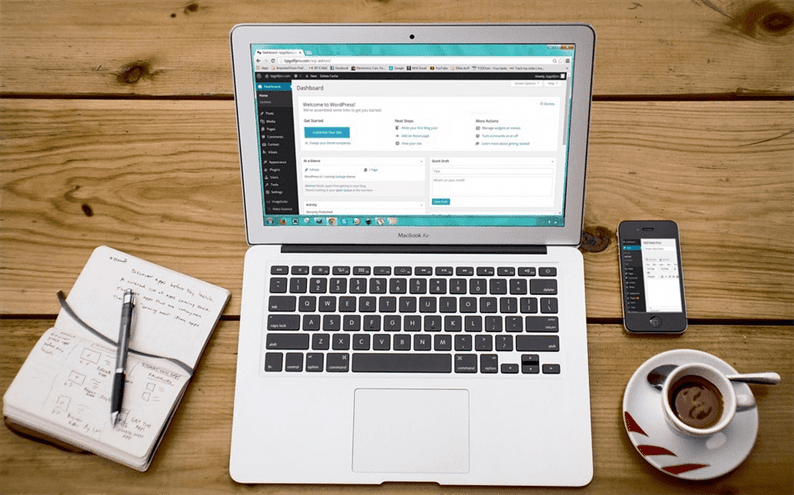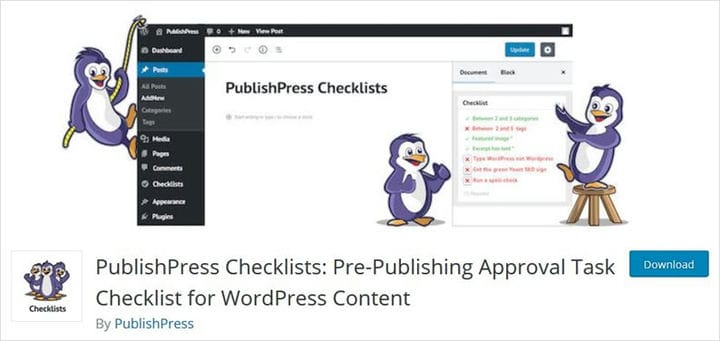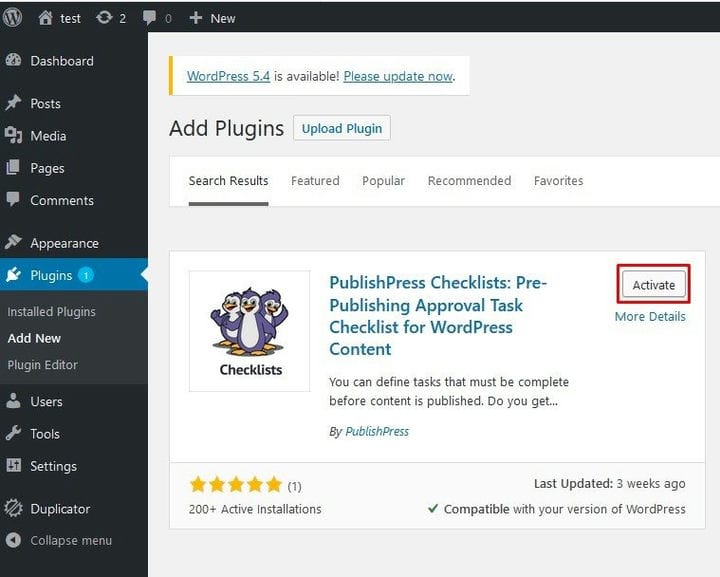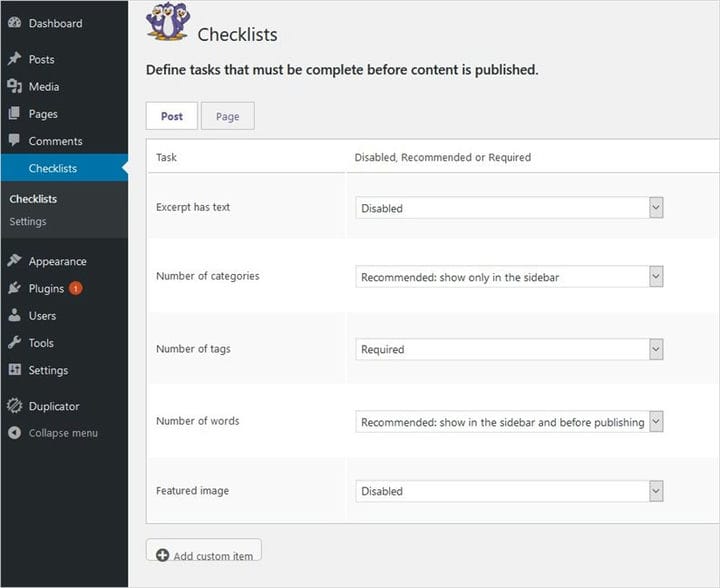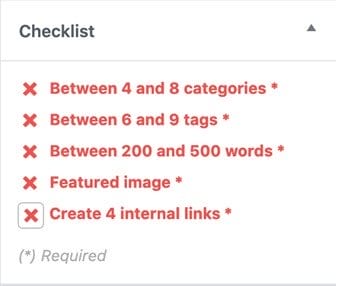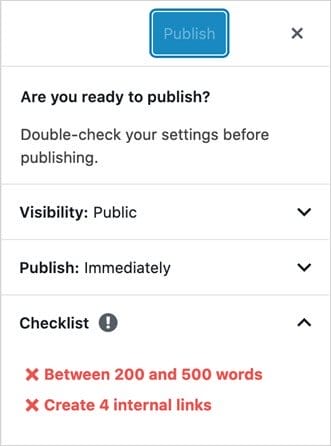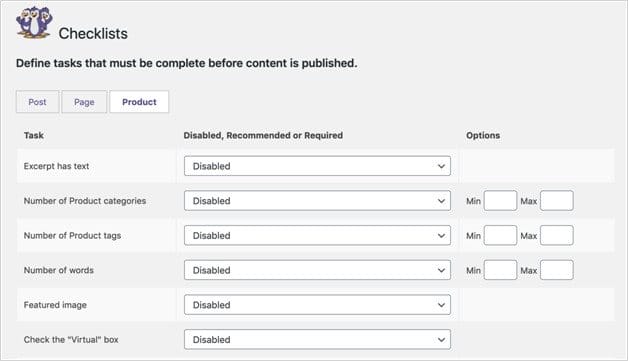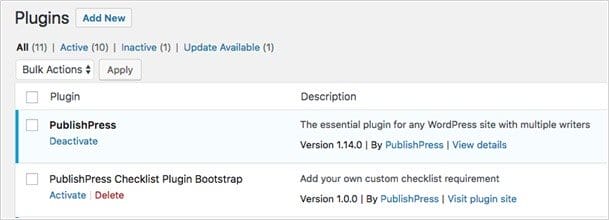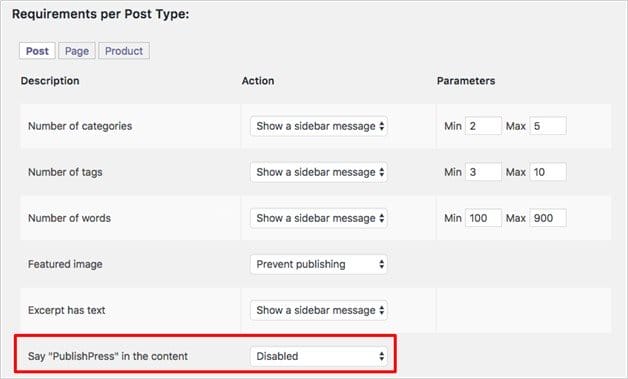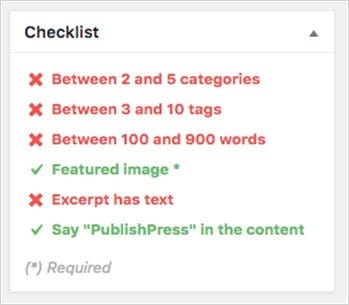Как создать контрольные списки перед публикацией для ваших сообщений WordPress
Если у вас загруженный веб-сайт, вы знаете, что бывает сложно обеспечить соответствие всего вашего контента одним и тем же высоким стандартам. У одного автора свой особый стиль. У второго автора другой метод. У третьего автора другой подход. Итак, давайте узнаем, как создавать контрольные списки перед публикацией для ваших сообщений WordPress.
У большинства журналов, газет и книжных издательств есть руководство по стилю, которое они используют для своего контента. Веб-сайты WordPress также могут извлечь выгоду из собственного руководства по стилю. Это важно не только для того, чтобы контент выглядел хорошо, но и для поисковой оптимизации. Любой веб-сайт, который хочет получить хорошие рейтинги, должен убедиться, что весь его контент содержит определенное количество слов, категорий и тегов.
Все это возможно с помощью плагина PublishPress Checklists.
Что такое плагин PublishPress Checklists?
Используя контрольные списки PublishPress, вы можете определять важные особенности каждой публикации на вашем сайте.
Например, вы можете выбрать минимальное или максимальное количество слов для своего сообщения. Вы также можете потребовать, чтобы все ваши сообщения имели избранное изображение.
Когда авторы заполняют каждый элемент, красный текст автоматически становится зеленым. На изображении ниже вы можете видеть, что автор успешно добавил достаточно категорий. Однако им все равно нужно убедиться, что они добавили достаточно тегов и слов, а также рекомендуемое изображение.
Создание контрольных списков для ваших сообщений
Вы можете установить контрольные списки PublishPress с WordPress.org. Вы можете щелкнуть здесь, чтобы увидеть список плагинов.
Вы также можете перейти по ссылке «Плагины» в админке WordPress и нажать «Добавить». На этом изображении показано, что вы увидите при поиске плагинов:
Теперь вы увидите шесть различных требований:
- В отрывке есть текст: Вы можете потребовать, чтобы отрывок использовался.
- Количество категорий: вы можете выбрать минимальное или максимальное количество категорий для этого сообщения. Обычно мы рекомендуем не более десяти категорий. Узнайте больше в этом руководстве.
- Количество тегов: вы можете выбрать минимальное или максимальное количество тегов для этого сообщения.
- Избранное изображение: вы можете принудительно добавить в посты избранное изображение.
- Количество слов: вы можете выбрать минимальное или максимальное количество слов в сообщении. Узнайте больше в этом руководстве.
Постоянная ссылка использует стандартные символы: эта функция была запрошена пользователями, которые обнаружили нечетные символы в своих URL-адресах. Если эта функция включена, ваши постоянные ссылки могут использовать только символы AZ и 0–9, а также символы подчеркивания и тире.
Вы можете решить, насколько строго выполнять каждое требование. Вы можете выбрать одну из следующих настроек:
Использование контрольных списков с вашими сообщениями
Теперь давайте посмотрим, как использовать созданный вами контрольный список.
- На своем сайте WordPress перейдите, чтобы написать новый пост.
- На правой боковой панели вы увидите поле «Контрольный список», в котором показаны задачи, которые вам необходимо выполнить.
Контрольные списки PublishPress достаточно умен, чтобы автоматически проверять требования по умолчанию. Например, как только вы напишете 200 слов, этот элемент контрольного списка станет для вас зеленым.
Это изображение похоже на изображение в начале поста, но есть еще одно дополнительное задание. «Создать 4 внутренние ссылки» – это индивидуальное требование. Вам нужно будет вручную щелкнуть красный текст, чтобы он стал зеленым.
Если вы не выполнили все «Обязательные» задачи, вы не сможете нажать кнопку «Опубликовать». Плагин PublishPress Checklists сделает кнопку неактивной, пока не будут выполнены все основные задачи.
Это сообщение гибкое и будет меняться в зависимости от выбранных вами требований. Например, давайте посмотрим, что произойдет, если вы выберете «Рекомендуется: показывать на боковой панели и перед публикацией». Если вы попытаетесь опубликовать сообщение, не выполнив рекомендованную задачу, вам будет показана незавершенная задача. Контрольные списки PublishPress спросят: «Вы уверены, что все равно хотите опубликовать?»
Игнорирование задач в контрольных списках PublishPress
В контрольных списках PublishPress доступны еще несколько дополнительных настроек. Например, вы можете разрешить некоторым группам пользователей пропускать некоторые задачи.
Например, вы можете захотеть, чтобы все ваши «Авторы» и «Редакторы» писали минимальное количество слов для каждого сообщения. Однако вы также можете захотеть, чтобы «администраторы» игнорировали это требование при необходимости.
- Перейдите в «Контрольные списки» в меню администратора WordPress.
- Посмотрите на «Кто может игнорировать задачу?» столбец. Вы можете решить, какие роли пользователей могут пропустить конкретную задачу. На этом изображении ниже я решил, что любой человек с ролью «Администратор» освобожден от требования «Количество слов».
Контрольные списки для продуктов WooCommerce
WooCommerce, вероятно, самая популярная платформа электронной коммерции в мире. Пользователи WooCommerce полагаются на плагин для более загруженных и загруженных магазинов.
Каждый, у кого есть загруженный сайт WooCommerce, должен думать каждый день о 1001 вещах. Им нужно беспокоиться о доставке, налогах, поддержке клиентов и всех повседневных проблемах электронной коммерции.
Разве не было бы замечательно, если бы у вас было на одну проблему меньше?
Версия Pro контрольных списков PublishPress позволяет создавать требования для продуктов WooCommerce. Это позволяет гарантировать, что ваши продукты настроены правильно.
- Хотите, чтобы у каждого продукта был номер SKU?
- Хотите убедиться, что на каждом элементе есть изображение продукта?
- Нужно убедиться, что все описания продуктов имеют одинаковую длину?
- Хотите, чтобы все ваши объявления были «виртуальными» продуктами?
Вы можете установить более 20 требований, которые должны быть выполнены до публикации продуктов WooCommerce.
- Установите Pro-версию контрольных списков PublishPress.
- Перейдите в «Контрольные списки» в меню администратора WordPress.
- Выберите тип сообщения «Продукты»:
- Перейдите в Контрольные списки в меню администратора WordPress.
- Щелкните вкладку «Продукты».
Вы можете выбрать из почти двадцати различных требований WooCommerce.
- В отрывке есть текст
- Количество категорий продуктов
- Количество тегов продукта
- Число слов
- Популярное изображение
- Установите флажок «Виртуальный».
- Установите флажок “Загружаемые”.
- Введите «Обычная цена»
- Введите “Цена продажи”
- Запланируйте «Цена продажи»
- Скидка на «Продажную цену»
- Введите “SKU”
- Отметьте «Управление запасами?» коробка
- Установите флажок «Продается отдельно».
- Установите флажок «Разрешить невыполненные заказы?» коробка
- Выберите продукты для дополнительных продаж
- Выберите продукты для «Перекрестных продаж»
- Изображение продукта
Когда вы перейдете к созданию нового продукта WooCommerce, вы увидите свой контрольный список на правой боковой панели:
Также доступны все основные функции контрольных списков сообщений и страниц. Например, вы можете добавить свои собственные элементы или выбрать определенные роли пользователей, чтобы пропустить некоторые задачи.
Расширение опций контрольного списка
До сих пор мы видели, что контрольные списки PublishPress имеют широкий спектр задач, а также позволяют создавать собственные элементы. Эти настраиваемые элементы могут быть проверены пользователями вручную. Однако также можно создавать задачи, которые работают автоматически.
Прежде чем мы начнем это мини-руководство, я упомяну, что в этой части вам потребуется написать некоторый код.
На Github есть образец плагина под названием PublishPress Checklists Plugin Bootstrap. Это плагин WordPress, предназначенный для работы в качестве основы для вашего собственного плагина.
Пример плагина автоматически проверит, что ваш контент содержит слово «PublishPress» в своем основном тексте.
Этот плагин можно скачать и установить:
Когда вы опубликуете этот новый плагин, станут доступны дополнительные требования. Вы можете увидеть это требование на изображении ниже: «Скажите« PublishPress »в содержимом».
Когда это требование включено, контрольные списки PublishPress будут автоматически искать текст ваших сообщений, чтобы убедиться, что он содержит слово «PublishPress». Он может искать как целые слова, так и отдельные слова. Если ваш контент действительно содержит слово «PublishPress», вы увидите это сообщение:
На этом этапе вы увидели плагин в действии. Вы можете погрузиться в код, который находится в свободном доступе на Github, и использовать его как основу для собственных требований. Вы можете читать сообщения и страницы в WordPress.
Контрольные списки PublishPress Заключение
PublishPress Checklists – отличный плагин, чтобы убедиться, что ваш контент готов к публикации.
Мы видим, как люди используют этот плагин на своих личных веб-сайтах, чтобы убедиться, что они дисциплинированы и достигают собственных целей в отношении контента.
Мы находим людей, использующих контрольные списки PublishPress на веб-сайтах с большим количеством контента. В частности, это может быть полезно при поисковой оптимизации. Специалисты по SEO имеют твердое мнение о том, как следует писать сообщения: сколько слов, тегов, категорий и т.д. Этот плагин позволяет вам убедиться, что весь ваш контент оптимизирован.
Магазины WooCommerce также считают плагин полезным. Вы можете избежать того, чтобы пользователи забыли ввести номер SKU или добавили изображения продуктов. Вы можете избегать коротких однострочных текстовых описаний, которые вредят вашему SEO.
Наконец, мы видим, что многие люди используют контрольные списки PublishPress на корпоративных сайтах, чтобы убедиться, что все авторы находятся на одной странице.
Если вы хотите создать свой собственный сайт за считанные минуты, воспользуйтесь конструктором сайтов TemplateToaster.
Связанные чтения
Связанное чтение: Учебник по WordPress 101
Как проверить версию WordPress
Как найти URL для входа в WordPress
Как создать собственную страницу входа в WordPress
Как создать тему WordPress с нуля
Как исправить неработающее обновление страницы WordPress
Источник записи: https://blog.templatetoaster.com